win7系统界面都是英文 win7如何将英文系统转换为中文系统
Win7系统界面都是英文,对于不习惯使用英文的用户来说,可能会感到有些不便,幸运的是Win7系统提供了将英文系统转换为中文系统的选项。通过简单的设置,用户可以轻松地改变系统界面的语言,使其变为中文。这不仅可以帮助用户更加方便地操作系统,还可以使用户更加亲切地与计算机进行交互。下面我们将详细介绍如何将Win7系统从英文转换为中文,让用户享受到更好的使用体验。
具体方法:
1.电脑开机后,在桌面点击左下角的开始按钮,如图。

2.点击后,在开始菜单界面点击control Panel选项,如图。
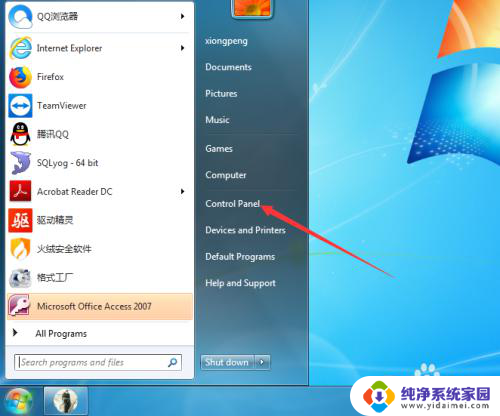
3.进入control Panel界面后,点击clock,language,and region选项,如图。
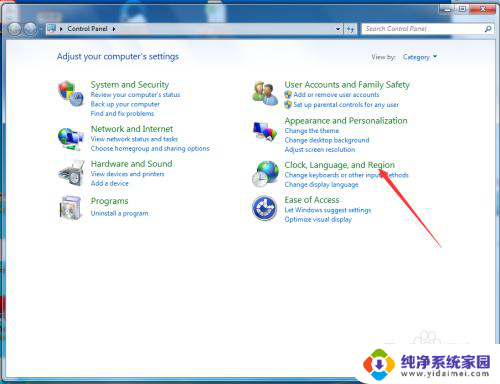
4.进入clock,language,and region后,在界面点击region and language选项,如图。
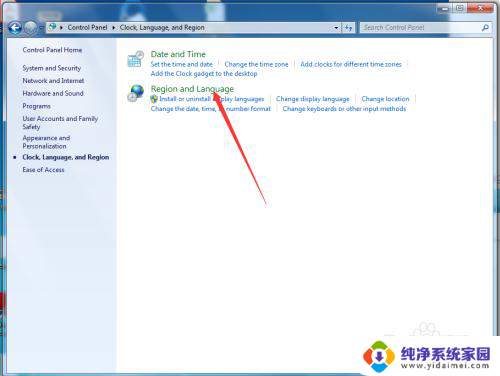
5.进入region and language界面后,点击keyboards and language选项,如图。
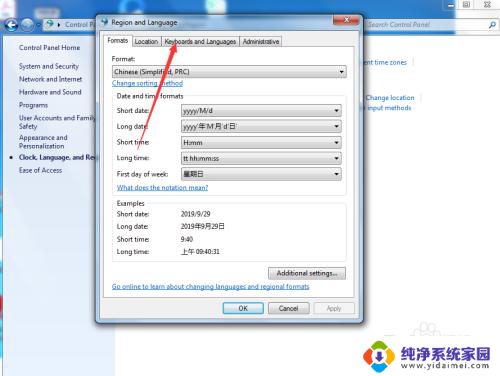
6.进入keyboards and language界面后,点击install/uninstall languages...选项,如图。
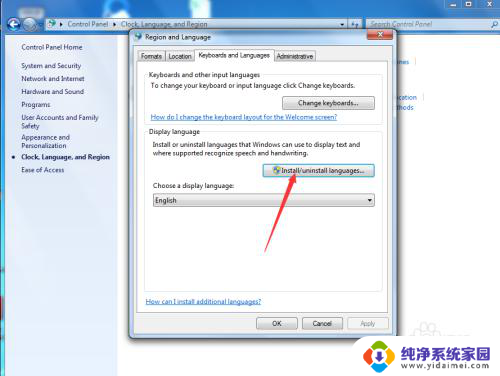
7.进入install/uninstall languages界面后,点击install display languages选项,如图。
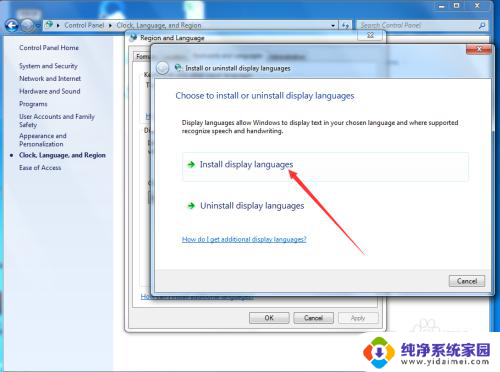
8.进入install display languages界面后,点击launch Windows update选项,如图。
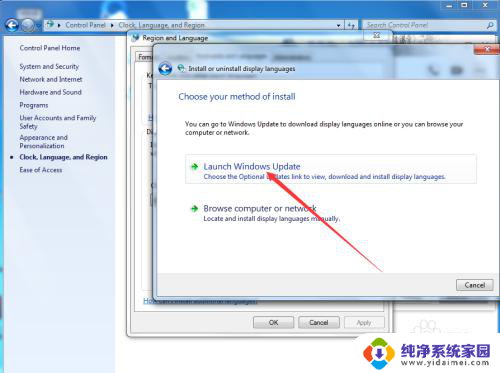
9.进入Windows update界面后,点击 38 optional updates are available 选项,如图
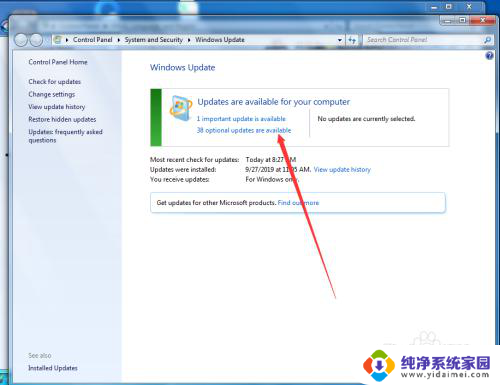
10.点击后,在弹出的select the updates you want to install界面勾选中文Chinese,然后点击OK,如图。
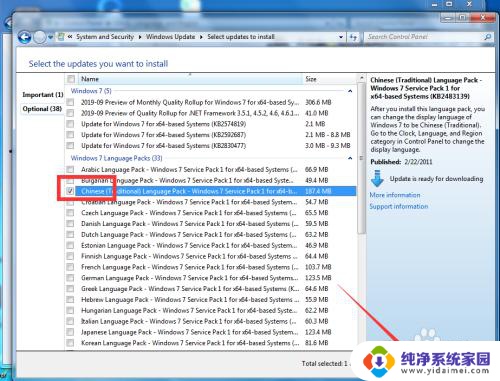
11.点击OK后,在弹出的Windows update 界面点击install updates ,如图。
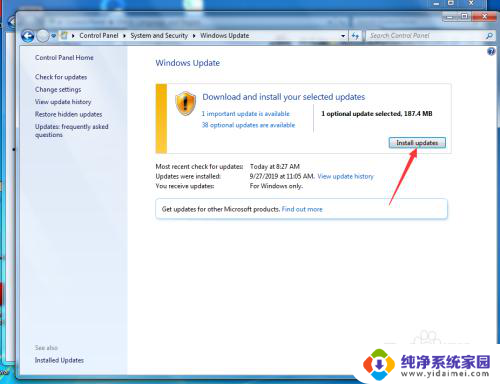
12.等待Windows更新完成并重启计算机后,再次进入到control Panel—clock,language,and region—region and language—keyboards and language界面,然后点击choose a display languages 的下拉按钮,如图。
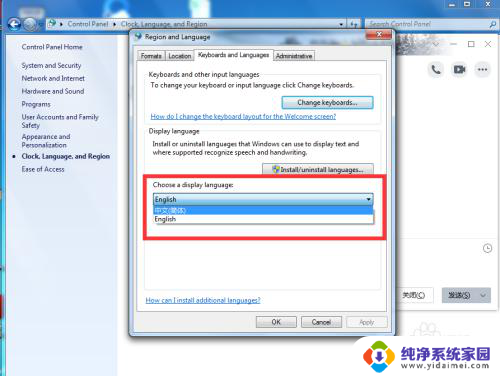
13.点击后,在弹出的下拉按钮界面选择中文,然后点击OK,如图。

14.点击OK后,在弹出的you must log off for dispplay language changes to take effect界面点击log off now,如图。

15.等待电脑重启完成后,就可以看到系统已经变成中文了,如图。
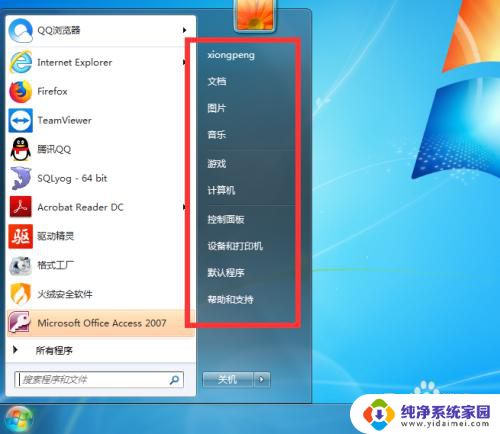
以上就是win7系统界面都是英文的全部内容,如果您需要,可以按照本文提供的步骤进行操作,希望这篇文章对您有所帮助。
win7系统界面都是英文 win7如何将英文系统转换为中文系统相关教程
- win7英文版改中文版 win7将英文系统改为中文系统的步骤
- win7设置中文 如何将Windows 7英文系统改成中文系统
- 如何将xp系统换成win7系统 如何把XP系统替换成Windows 7
- xp系统改win7系统步骤 XP系统如何升级为Win7系统
- win7系统桌面文件放在买个盘符下 win7电脑如何把桌面文件转移到其他盘中
- win7怎么打开设置 Win7系统如何打开系统配置界面
- win7怎么找到隐藏的文件夹 如何在win7系统中显示隐藏的文件
- win7 文件资源管理器 如何在Win7系统中打开文件管理器
- win7改成xp系统 win7如何切换为xp系统
- win7选择系统界面如何取消 电脑开机自动跳过系统选择
- win7怎么查看蓝牙设备 电脑如何确认是否有蓝牙功能
- 电脑windows7蓝牙在哪里打开 win7电脑蓝牙功能怎么开启
- windows 激活 win7 Windows7专业版系统永久激活教程
- windows7怎么设置自动登出 win7系统自动登录设置方法
- win7连11打印机 win7系统连接打印机步骤
- win7 0x0000007c Windows无法连接打印机错误0x0000007c解决步骤